Redis je známé úložiště datových struktur s otevřeným zdrojovým kódem, které ukládá data do paměti a běžně se používá jako databáze. Je velmi populární mezi uživateli Linuxu, protože je docela snadné jej nainstalovat na jakýkoli systém založený na Linuxu a používat jej. Dnešním cílem je také zjistit, jak můžeme nainstalovat server Redis na naše Ubuntu 20.04.
Instalace Redis na Ubuntu 20.04
Redis lze nainstalovat a povolit v systému Ubuntu pomocí následujících kroků:
Krok č. 1:Začněte aktualizací systému:
Začneme aktualizací systému Ubuntu s příkazem uvedeným níže:
$ sudo apt-get update

Když je náš systém úspěšně aktualizován, můžeme na něj snadno nainstalovat Redis.

Krok č. 2:Nainstalujte Redis do systému:
Chcete-li nainstalovat Redis na systém Ubuntu, musíte na něm provést následující příkaz:
$ sudo apt install redis-server

Po instalaci serveru Redis do vašeho systému uvidíte výstup na vašem terminálu podobný tomu, který je znázorněn na obrázku níže:
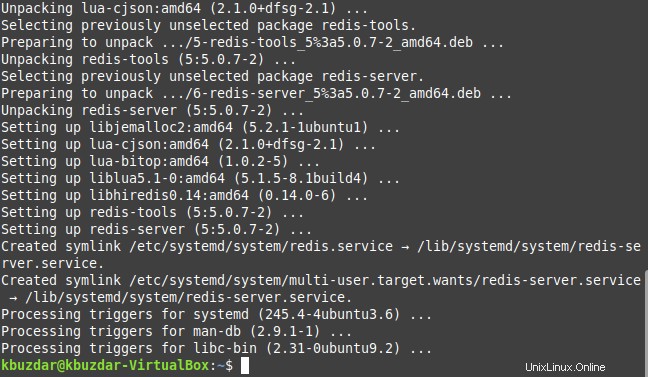
Krok č. 3:Povolte službu Redis:
Služba Redis však nebude po instalaci automaticky povolena. Proto jej budete muset povolit ručně pomocí následujícího příkazu:
$ sudo systemctl enable redis-server.service

Pokud aktivace služby Redis proběhne úspěšně bez jakýchkoli chyb, uvidíte na vašem terminálu podobný výstup jako na obrázku níže:

Krok č. 4:Zkontrolujte stav služby Redis:
Nakonec můžete také potvrdit stav služby Redis provedením následujícího příkazu:
$ sudo systemctl status redis-server.service

Stav „aktivní (běžící)“ ve výstupu na obrázku níže znamená, že služba Redis byla v našem systému Ubuntu úspěšně povolena.
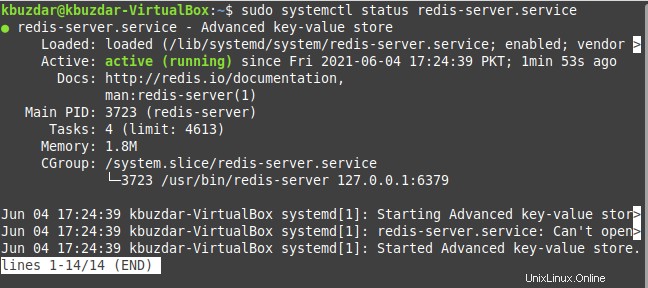
Odstranit Redis
Nyní, pokud chcete odinstalovat službu Redis ze svého systému, můžete to provést spuštěním následujícího příkazu:
$ sudo apt-get purge --autoremove redis-server

Závěr:
Můžete snadno vidět, že podle tohoto návodu budete moci nainstalovat Redis na svůj systém Ubuntu 20.04 během okamžiku. Jakmile je tento server nainstalován ve vašem systému, můžete jej pohodlně používat jako výkonnou databázi. Server Redis můžete také rychle odebrat ze systému bez jakýchkoli potíží spuštěním příkazu one-liner, který jsme uvedli na konci tohoto článku.